Шукайте та замінюючи слово словом

- 4603
- 1008
- Alfred Leuschke
Під час обробки об'ємних документів зручно використовувати не звичайний редактор, а повний текстовий процесор. Найпопулярніший з них, звичайно, Microsoft Word. Це допомагає впоратися з найширшим колом завдань, забезпечуючи вбудовані інструменти для їх вирішення. Слово не входить до стандартного постачання Windows, але для багатьох користувачів ці поняття стали невіддільними. І хоча на ринку є аналоги, вони не наблизилися ні в популярності, ні в функціональності програмного продукту з Microsoft. Тож одна з перших речей, яку робить користувач після встановлення Windows - це лише установка офісу.

Ynogda vо-rемя Пранвкі. В іншій програмі мені довелося б прочитати весь текст, вручну знайти бажану, мити та відбиток. Але це незручно, особливо якщо текст є об'ємним, то розробники слова подбали про це. Існує два способи знайти слово і замінити його. Як саме - давайте розглянемо це прямо зараз.
Методи роботи
Для виконання цієї операції ми відкриємо документ у Word та встановити курсор на його початку, оскільки пошук відбуватиметься з його поточного положення. Тоді вам потрібно перейти на вкладку "Редагувати" у стрічці налаштувань і знайти там елемент "Знайти і замінити". Натиснувши цю кнопку в нижній частині екрана, діалогове вікно відкриється. Ми відбиваємо слово або фразу для заміни, у полі запису праворуч ми вводимо те, чим потрібно замінити цей текст, та натисніть на вхід. Перший запис буде знайдено і замінено, потім програма буде чекати наступної преси. Це зручно, якщо ви хочете вирішити у кожному випадку самостійно, замінити чи ні. Тоді у вас буде можливість оцінити контекст, можна змінити рішення, пропустити кілька записів тощо. D. Якщо вам потрібно замінити всі записи одночасно, і ви не хочете оцінювати умови, ви можете натиснути на відповідну кнопку "Замінити все". Тоді кожна задовольняюча пошукова маска символів у тексті буде замінена на поле введення, яке ви вказали у відповідному полі. Як правило, пошук із заміною не викликає труднощів, але слід мати на увазі, що він не реагує на контекст. Тобто загальні закінчення, єдине численне число та інші граматичні та орфографічні правила не будуть враховані. Тому у вас є шанс отримати помилки в результаті цієї дії. І перевірка написання у словах не "наздоганяє" невідповідність скорочення та інших стилістичних помилок тексту, отже,, швидше за все, не підкреслює ці моменти як помилкові. Тож будьте обережні.
Окрім слів, як уже згадувалося, ви можете використовувати фрази та навіть одиночні символи як маску пошуку. Скажіть, якщо ви хочете знайти всі подвійні прогалини в тексті та замінити їх одинокою, то цей інструмент впорається з таким завданням.
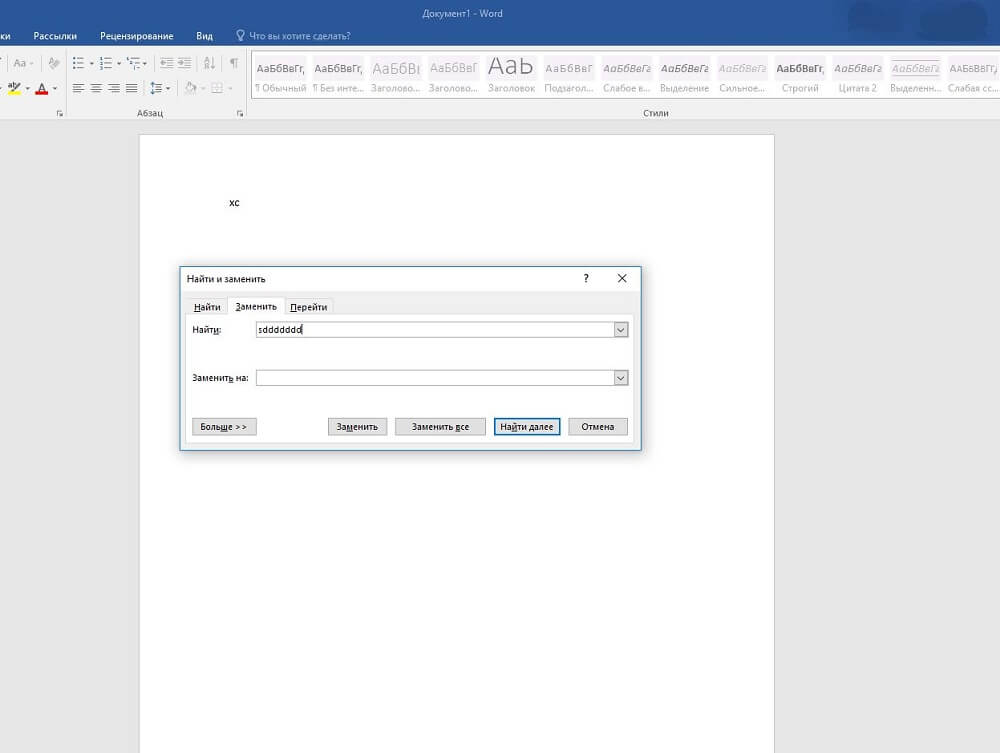
Але є ще один нюанс, який потрібно враховувати. Справа в тому, що операція пошуку та заміни слів Word не залежить від реєстрації. Як це відображається на практиці: якщо, наприклад, ви шукаєте «фразу» у тексті, то «фраза» збігається з маскою пошуку, і це має значення. Скажімо, з цього слова починається речення або абзац, і заміна спричинить граматичну помилку. Крім того, навіть буде замінена частина слова, що збігається з маскою. Отже, перше, що вам потрібно зробити після виконання такої операції, якщо ви натиснули на "заміну всього", - це запустити чек на написання написання, а потім доцільно пройти текст після цього, шукаючи моменти, пропущені слово. Тож ви можете зменшити ймовірність помилок.
Бажане діалогове вікно також може бути викликано комбінацією гарячих клавіш. У Microsoft Word це Ctrl+H, і коли ви натискаєте їх одночасно, відкриється те саме поле введення.
Другий шлях
Описаний метод підходить, коли вам потрібно здійснити так -зведену "пряму" заміну. Як правило, більшість користувачів потребують саме цього. Але бувають випадки, коли щось потрібно. Скажімо, слово слід знайти і замінити з іншим лише тоді, коли воно знаходиться на початку фрази, а наступне, якщо воно в кінці. Для такої стандартної функції не підходить. Однак Microsoft Word має вбудований макрос -механізм. Насправді це сценарій у мові програмування Visual Basic, і ви повинні знати його синтаксис, щоб їх написати. За допомогою такого потужного засобу ви можете усвідомити як такий "амбітний" алгоритм, і пряму заміну. Однак рішення, що вимагає спеціальних знань.
Висновок
Текстовий процесор слова має стандартну функцію "Знайти та замінити", яка уникне монотонної "ручної" обробки тексту та відбиття необхідних фраз там. Це просто використовувати цей інструмент, і він допоможе обом замінити запис по одному, і відразу в тексті документа.

